Korrektur-Registerkarte im Audio-Editor
-
Klicken Sie im Audio-Editor auf Korrektur.

Scan-Bereich
In diesem Bereich können Sie den Audiobereich definieren, der auf Fehler überprüft werden soll.
- Scan-Bereich
-
-
Gesamte Datei scannt die gesamte Audiodatei auf Fehler.
-
Als aktuelle Auswahl definieren sucht in der Audioauswahl nach Fehlern. Anschließend können Sie die Audioauswahl anpassen, ohne dass sich dies auf die Einstellung des Suchbereichs auswirkt.
Sie können Bereiche in einzelnen Kanälen auswählen. Der ausgewählte Kanal wird im Abschnitt Scan-Bereich angezeigt.

Der Suchbereich wird im Lineal angezeigt.
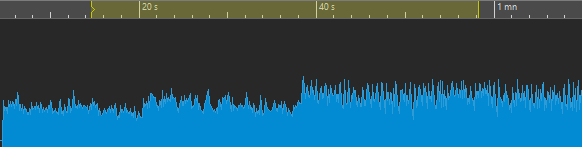
-
Erkennung
In diesem Bereich können Sie festlegen, wie Fehler erkannt werden sollen.
- Presets
-
Hier können Sie Presets für die Fehlererkennung öffnen und den Fehlererkennungseinstellungen-Dialog öffnen, in dem Sie Fehlererkennungs-Presets festlegen können.
Um die Fehlererkennungseinstellungen zu öffnen, klicken Sie auf Bearbeiten.

- Alle Fehler lokalisieren
-
Durchsucht den eingestellten Bereich von Anfang bis Ende und fügt Fehler-Markerpaare für alle ermittelten Fehler ein, ohne dabei Korrekturen vorzunehmen.
- Zurücksetzen
-
Löscht die erkannten Fehlerbereiche, die WaveLab Pro zuvor nach Klicken auf Alle Fehler lokalisieren gespeichert hat, und entfernt alle Fehlermarker.
- Vorheriger Fehler
-
Kehrt zum letzten ermittelten Fehler zurück.
- Nächsten Fehler finden
-
Wählt den nächsten Fehler aus. Wenn Alle Fehler lokalisieren zum Erkennen von Fehlern und Erzeugen von Fehlermarkern verwendet wurde, können Sie mit Hilfe von Nächsten Fehler finden durch die Fehler navigieren.
Wenn Alle Fehler lokalisieren nicht verwendet wurde, können Sie durch Klicken auf Nächsten Fehler finden den nächsten Fehler finden, ohne Fehlermarker zu erzeugen.
- Wiedergabe
-
Startet die Wiedergabe der aktuellen Audioauswahl unter Berücksichtigung der eingestellten Werte für Pre- und Postroll.
- Markieren
-
Erzeugt Fehlermarker am Anfang und am Ende der Audioauswahl, ohne eine Korrektur durchzuführen. Wenn zwei Kanäle ausgewählt sind, wird für jeden Kanal ein Paar von Fehlermarkern erzeugt. Wenn ein einzelner Kanal ausgewählt ist, wird nur für den ausgewählten Kanal ein Paar von Fehlermarkern erzeugt.
- Markierung aufheben
-
Entfernt die Fehler-Marker um den ausgewählten Audiobereich.
Korrektur
In diesem Abschnitt können Sie die Methode festlegen, die für die Fehlerbehebung verwendet werden soll.
- Fehler korrigieren
-
Restauriert die Audioauswahl entsprechend der ausgewählten Korrekturmethode. Sie können eine andere Korrekturmethode aus dem Einblendmenü auswählen.
- Fehlererkennungsmethode
-
Hier können Sie die gewünschte Fehlerbehebungsmethode auswählen.
-
Weiche Bleistiftlinie eignet sich besonders für sehr kurze Klicks. Diese Methode entspricht dem präzisen Zeichnen einer Linie mit einem weichen Bleistift. Sie ersetzt das fehlerhafte Sample durch die Bleistiftlinie.
-
Kurze Resynthese eignet sich am besten für kleinere Fehler. WaveLab Pro analysiert die direkte Umgebung des Fehlers, um die am besten geeignete Korrekturmethode zu ermitteln.
-
Inpainting eignet sich am besten für schwerwiegendere Fehler. WaveLab Pro analysiert größere Bereiche des Audiomaterials, um die am besten geeignete Korrekturmethode zu ermitteln.
Inpainting ersetzt fehlerhafte Samples mit Hilfe von spektralem Inpainting. Bei der Fehlerbehebung wird spektrales Inpainting mit vordefinierten Einstellungen auf den gesamten Frequenzbereich angewandt. Weitere Inpainting-Optionen für die Fehlerbehebung finden Sie im Spektrum-Editor.
-
- Alle markierten Fehler korrigieren
-
Behebt alle markierten Fehler innerhalb des festgelegten Bereichs.
- Vorherige Korrektur/Nächste Korrektur
-
Springt zum vorherigen bzw. nächsten Korrektur-Markerpaar.
Auswahl
In diesem Bereich werden Informationen zu den Fehlern angezeigt:
- Anzahl der Fehler
-
Zeigt die Anzahl der Fehler an, die im Scan-Bereich erkannt wurden.
- Schweregrad des Fehlers
-
Gibt an, wie wahrscheinlich es ist, dass es sich beim Erkannten wirklich um einen Fehler handelt. Bei Clipping-Fehlern bezeichnet der Wert für den Schweregrad des Fehlers die Anzahl aufeinanderfolgender Samples mit identischem Wert. Ein Schweregrad von 4 bedeutet zum Beispiel, dass mindestens vier aufeinanderfolgende Samples denselben Wert haben. Bei anderen Fehlertypen gilt: Je höher der Wert, desto wahrscheinlicher ist es, dass der erkannte Audioabschnitt einen Fehler enthält.
Im Fehlererkennungseinstellungen-Dialog können Sie die Werte für den Schweregrad des Fehlers angeben, den WaveLab Pro bei der Fehlererkennung berücksichtigt.
- Länge
-
Zeigt die Länge des ausgewählten Fehlerbereichs an.
Optionen
In diesem Abschnitt finden Sie eine Reihe von Voreinstellungen für die Wiedergabe, Ansicht und Markierung erkannter Fehler.
- Zoomstufe
-
In diesem Einblendmenü können Sie das Maß an horizontalem Zoom beim Anzeigen von Fehlern festlegen.

- Optionen
-
Dieses Einblendmenü enthält die folgenden Optionen:
-
Auto-Wiedergabe gibt automatisch den fehlerhaften Bereich wieder, nachdem er ermittelt oder korrigiert wurde.
-
Auto-Zoom (Vertikal) zoomt beim Navigieren zwischen Fehlern mit den Schaltern Vorheriger Fehler und Nächsten Fehler finden automatisch vertikal auf den Fehler ein.
-
Marker um korrigierte Fehler setzen erzeugt Korrektur-Marker um den entsprechenden Audiobereich herum, sobald ein Fehler behoben wurde. Dieser Bereich kann größer als der markierte Fehlerbereich sein, wenn bei der Bearbeitung Crossfades erzeugt wurden.
-
Marker nach Korrektur löschen entfernt das Fehler-Markerpaar, sobald ein Fehler korrigiert wurde.
-